การตั้งค่า Canon Log
เส้นโค้งแกมมา Canon Log ใช้ประโยชน์อย่างเต็มที่จากคุณลักษณะเซนเซอร์ภาพ เพื่อให้แน่ใจว่ามีช่วงไดนามิกกว้างสำหรับภาพเคลื่อนไหวที่จะประมวลผลในขั้นตอนหลังการผลิต ภาพเคลื่อนไหวที่ได้จะมีรายละเอียดที่มองเห็นได้ข้ามช่วงไดนามิก เนื่องจากสูญเสียรายละเอียดเงาและไฮไลท์ที่น้อยมาก
เพื่อทำงานกับภาพเคลื่อนไหว Canon Log หลังผลิต คุณสามารถปรับใช้ค้นหาตาราง (LUTs) สามารถดาวน์โหลดข้อมูล LUT ได้จากเว็บไซต์แคนนอน
-
เลือก [
: การตั้งค่า Canon Log]
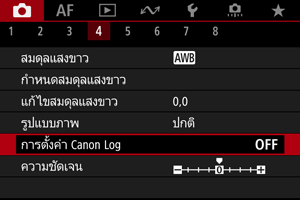
-
เลือก [Canon Log]
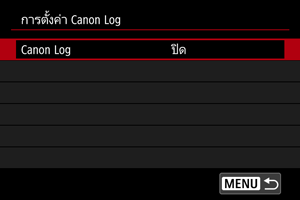
-
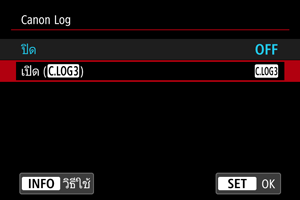
-
เลือกตัวเลือกตามที่ต้องการ
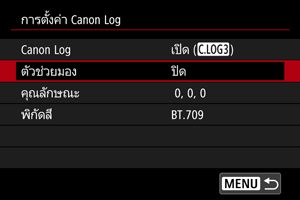
- ตั้งค่า [ตัวช่วยมอง], [คุณลักษณะ] และ [พิกัดสี]
Canon Log
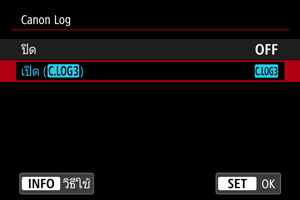
-
เปิด
เปิดใช้งานการบันทึกภาพเคลื่อนไหว Canon Log 10 บิต ไปยังการ์ด นอกจากนี้ยังสามารถบันทึกภาพเคลื่อนไหวไปยังอุปกรณ์ภายนอกที่รองรับการบันทึก 10 บิต
หมายเหตุ
- การสุ่มตัวอย่างสี YCbCr 4:2:2 (10 บิต) และพิกัดสี BT.709/BT.2020/Cinema Gamut จะถูกใช้ในการบันทึกภาพ Canon Log
ตัวช่วยมอง
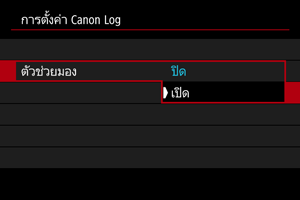
เมื่อเล่นบนกล้อง ภาพเคลื่อนไหวเหล่านี้อาจดูมืดลงและมีคอนทราสต์ต่ำกว่าภาพเคลื่อนไหวที่บันทึกด้วยการใช้รูปแบบภาพ เนื่องจากคุณลักษณะภาพ Canon Log ซึ่งมีวัตถุประสงค์เพื่อให้แน่ใจว่ามีช่วงไดนามิกกว้าง สำหรับการแสดงผลที่ชัดเจนยิ่งขึ้นซึ่งทำให้ตรวจสอบรายละเอียดได้ง่ายขึ้น ให้ตั้งค่า [ตัวช่วยมอง] เป็น [เปิด]
- การตั้งค่าคุณสมบัตินี้เป็น [เปิด] ไม่ได้ส่งผลกระทบต่อภาพเคลื่อนไหวที่บันทึกลงในการ์ด ซึ่งถูกบันทึกโดยใช้คุณลักษณะ Canon Log ในทำนองเดียวกัน การแสดงผลวิดีโอ HDMI มีคุณลักษณะ Canon Log และไม่ได้ใช้ตัวช่วยมอง
หมายเหตุ
- [
] จะแสดงอยู่บนหน้าจอการแสดงข้อมูลระหว่างการบันทึกภาพเคลื่อนไหวด้วยตัวช่วยมอง
- เมื่อตั้งค่าเป็น [เปิด] ตัวช่วยมองจะถูกใช้กับการแสดงภาพแบบขยายด้วย
คุณลักษณะ
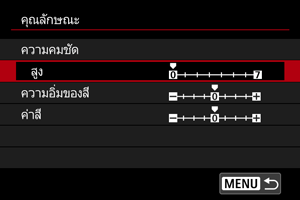
ปรับตามต้องการ เลือกตัวเลือก ([ความคมชัด: สูง], [ความอิ่มของสี] หรือ [ค่าสี]) ปรับระดับลูกเล่น จากนั้นกดปุ่ม
| ความคมชัด: สูง | 0: เน้นเส้นขอบแบบจาง | 7: เน้นเส้นขอบแบบเข้ม | |
|---|---|---|---|
| ความอิ่มของสี | -4: ต่ำ | +4: สูง | |
| ค่าสี* | แดง | -4: ไปทาง สีม่วงแดง | +4: ไปทาง สีเหลือง |
| เขียว | -4: ไปทาง สีเหลือง | +4: ไปทาง สีฟ้า | |
| น้ำเงิน | -4: ไปทาง สีฟ้า | +4: ไปทาง สีม่วงแดง | |
แดง เขียว น้ำเงินไม่สามารถแยกปรับค่าได้
พิกัดสี
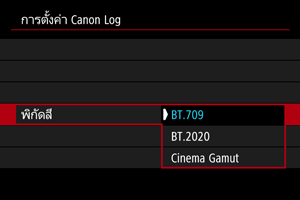
เลือก [BT.709], [BT.2020] หรือ [Cinema Gamut] เป็นพิกัดสีสำหรับสัญญาณออก HDMI หรือการบันทึกลงในการ์ด
การตั้งค่าการถ่ายภาพ
-
การตั้งค่าความไวแสง ISO ด้วยตัวเองไปที่ 100-640 จะทำให้ช่วงไดนามิกแคบลง
-
Canon Log เสนอช่วงไดนามิกของประมาณ 1600% ที่ ISO 800 หรือสูงกว่า
-
ความไวแสง ISO แบบขยายมีดังต่อไปนี้: ISO 100, 125, 160, 200, 250, 320, 400, 500 และ 640 [
] จะแสดงขึ้นเมื่อตั้งค่าความไวแสง ISO
คุณภาพของภาพ Canon Log
- เมื่อใช้ Canon Log ภาพเคลื่อนไหวอาจได้รับผลกระทบจากแถบแสงแนวนอน ทั้งนี้ขึ้นอยู่กับวัตถุหรือสภาวะการถ่ายภาพ บันทึกภาพเคลื่อนไหวทดสอบจำนวนสองสามคลิปและตรวจสอบผลก่อน โดยเฉพาะอย่างยิ่ง จุดรบกวนอาจเห็นได้ชัดขึ้น หากคุณเพิ่มประสิทธิภาพความเปรียบต่างเมื่อไล่สีภาพเคลื่อนไหวของคุณ
- เมื่อใช้ Canon Log สกี กำแพงสีขาว และวัตถุที่ใกล้เคียงอาจได้รับผลจากจุดรบกวนหรือการไล่ระดับสี การเปิดรับแสงหรือสีที่ไม่สม่ำเสมอ
- แถบแสงแนวนอนมีแนวโน้มที่จะเกิดขึ้นเมื่อบันทึกภาพวัตถุที่ค่อนข้างมืดและแบน จุดรบกวนในภาพนี้อาจเกิดขึ้นแม้ใช้งานความไวแสง ISO ต่ำประมาณ ISO 800
- หากสังเกตเห็นจุดรบกวนที่ชัดเจน ให้ลองบันทึกภาพภายใต้สภาวะที่สว่างขึ้นและปรับความสว่างในการไล่ระดับสี แม้ว่าช่วงไดนามิกจะแคบลงที่ความไวแสง ISO ที่ต่ำกว่า ISO 800 แต่ก็สามารถลดจุดรบกวนได้โดยการบันทึกด้วยวิธีนี้
ข้อควรระวัง
-
ข้อควรระวังทั่วไปในการถ่ายภาพ Canon Log
- ไม่รองรับ Canon Log และ Canon Log 2
- เมื่อใช้ Canon Log การโฟกัสอัตโนมัติอาจทำได้ยากขึ้นสำหรับวัตถุที่อยู่ในสภาวะแสงน้อย หรือสำหรับวัตถุที่ค่าความเปรียบต่างต่ำ ความยากในการโฟกัสอัตโนมัติจะลดลงโดยการถ่ายภาพใกล้รูรับแสงกว้างสุดหรือใช้เลนส์ที่สว่าง
- จุดรบกวนอาจปรากฏขึ้นที่ขอบภาพหากตั้งค่า [แก้ไขระดับแสงขอบภาพ] ใน [
: แก้ไขความคลาดเคลื่อนของเลนส์] เป็น [ใช้งาน] เมื่อตั้งค่า Canon Log
- ฮิสโตแกรมที่มีการกำหนด [Canon Log] ใน [
: การตั้งค่า Canon Log] เป็น [เปิด (
)] ไม่ได้ขึ้นอยู่กับการแปลงภาพสำหรับการแสดงผลของตัวช่วยมอง พื้นที่ภาพที่แสดงเป็นสีเทาในฮิสโตแกรมบ่งบอกคร่าวๆ ถึงค่าสัญญาณที่ไม่ได้ใช้
หมายเหตุ
-
การเล่นภาพเคลื่อนไหวที่บันทึกด้วย Canon Log
- ไม่มีการใช้ตัวช่วยมองในระหว่างการเล่นภาพเคลื่อนไหว